Come registrare separatamente l'audio e la voce del gameplay
La creazione di video ha sviluppato solide basi nella tecnologia moderna e ha presentato centinaia di applicazioni pratiche con diverse modalità di influenza. La registrazione del gameplay è stata un centro di interesse per molte persone in tutto il mondo, e ha fornito ai giovani una nuova direzione su cui lavorare. La registrazione di giochi con l'audio è stata considerata la versione più efficace; tuttavia, i creatori di contenuti si muovono sempre per innovazione e attrazione. Un altro metodo che è stato considerato è stato l'aggiunta di voci fuori campo separate nei video registrati. In questo caso, l'articolo fornisce una guida dettagliata su come registrare separatamente l'audio e la voce di gioco.
Perché vuoi registrare l'audio del gioco e la voce separatamente?
La registrazione dei giochi è praticata da un po'; tuttavia, sono state implementate tecniche uniche per rendere questi video fenomenali da guardare. L'aggiunta di audio e voci nelle registrazioni del gioco è stata considerata strumentale, poiché ciò promuove l'attrazione e aiuta a sembrare il video più prominente e promettente. Ciò che rende significativo registrare separatamente l'audio e la voce del gioco è migliorare l'idea del video e riuscire a presentare il concetto con parole utili al posto giusto al momento giusto. Pertanto, diverse piattaforme di registrazione possono essere considerate per tale scopo. Questo articolo fornisce una spiegazione dettagliata per registrare separatamente l'audio e la voce del gameplay.
Registratore di giochi consigliato: Wondershare DemoCreator
Man mano che impari di più sul significato della registrazione di audio e voci separati per la registrazione di un gameplay, questo articolo non vede l'ora di fornirti un'introduzione dettagliata a una piattaforma che potrebbe servire allo scopo principale di un registratore dello schermo e di un editor video.
Wondershare DemoCreator ti promette l'ambiente perfetto per la registrazione del gameplay e fornisce un sistema equilibrato attenuato con strumenti di registrazione e strumenti di editing che ti aiutano a gestire il video di gioco ideale per il pubblico. Questa piattaforma offre servizi efficaci per sia Mac che PC Windows, inclusi risultati ad alta risoluzione a 120 fps, registrazione simultanea dello schermo di una webcam e dello schermo del desktop e un editor video che ti aiuta a modificare il video su perfezione aggiungendo diverse transizioni ed effetti e mixer audio cognitivi. Inoltre, DemoCreator garantisce la creazione di un video prolifico con contenuti entusiasmanti che ti aiuterebbero a blasonarlo sulle principali piattaforme di social media.
 Download Sicuro
Download Sicuro Download Sicuro
Download SicuroCome registrare separatamente l'audio del gameplay e la voce del microfono?
Wondershare DemoCreator ti offre un registratore audio che ti aiuta ad aggiungere voce al tuo video per farlo sembrare notevole e monumentale da guardare. Fornisce funzionalità pratiche che ti guideranno nella registrazione dell'audio del gameplay e della voce del microfono in tracce diverse con i suoi strumenti di registrazione. È necessario seguire la guida fornita di seguito per sviluppare una migliore comprensione del complicato sistema.
Passaggio 1: scarica e installa DemoCreator
Inizialmente, è essenziale scaricare la piattaforma prima di utilizzarla sul desktop. Scarica il file di installazione dalla pagina ufficiale e installalo seguendo le linee guida a schermo. Dopo l'installazione, è necessario registrare un pacchetto che può comprendere "Mensile", "Annual" o "Licenza perpetua". Puoi selezionare una qualsiasi delle caselle a tua discrezione.
 Download Sicuro
Download Sicuro Download Sicuro
Download SicuroPassaggio 2: abilita la registrazione audio
Dopo l'installazione, devi propagarti verso la sezione "Cattura" dalla finestra principale e avviare configurando le impostazioni personalizzate della registrazione. Con un pannello che mostra diverse opzioni sulla sinistra, è necessario impostare lo "Schermo" finalizzando l'area, seguito dalla risoluzione. Tocca la sezione "Audio" per coprire le impostazioni della voce che deve essere aggiunta. Devi selezionare "Acquisisci" sia per l'audio del computer che per le impostazioni del microfono per registrare l'audio e la voce del gioco separatamente.
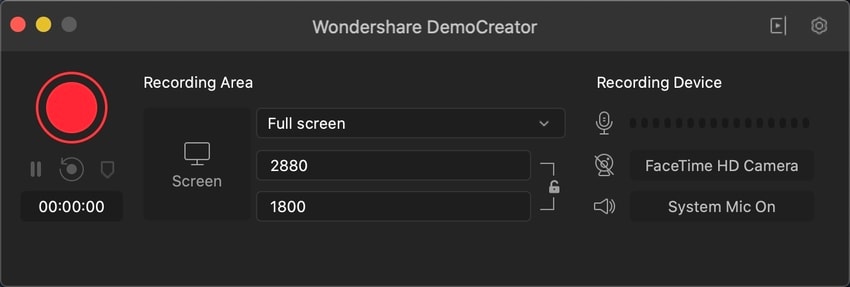
Passaggio 3: avvia la registrazione
Quando imposti le impostazioni di configurazione per la registrazione, devi avviare la registrazione toccando il pulsante "Avvia acquisizione" o utilizzando il collegamento F10 per avviare la registrazione. La piattaforma impiegherebbe 3 secondi prima di iniziare la registrazione del gioco. Puoi anche mettere in pausa la registrazione toccando il pulsante "Pausa registrazione" o il pulsante F9. Una volta terminata la registrazione, ora puoi interrompere la registrazione toccando nuovamente F10.
Passaggio 4: stacca l'audio del gioco
Quando aggiungi il file video all'editor video della piattaforma, puoi facilmente staccare il file audio del video e gestirlo separatamente. Per staccare l'audio, clicca con il pulsante destro del mouse sul video clip e seleziona "Audio Detach" dal menu a discesa. L'audio viene quindi visualizzato nella traccia superiore, separato.
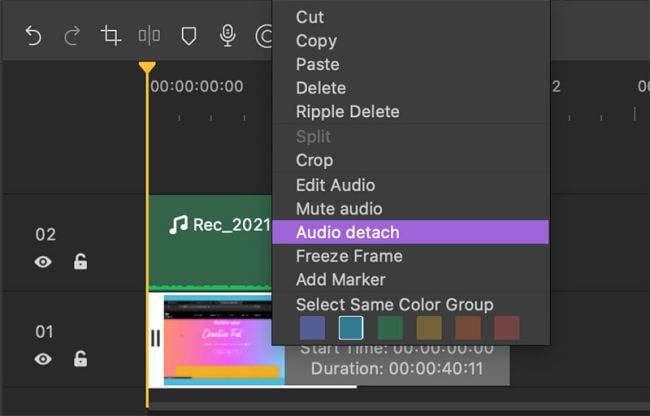
Passaggio 5: modifica i file audio
Con l'audio staccato, ora puoi modificare le impostazioni del rumore, il volume e altri approcci alla qualità per renderlo perfetto. Poiché l'audio appare su una traccia separata sulla linea temporale della piattaforma, può essere facilmente manovrato.
Passaggio 6: esporta e condividi
Quando hai finito con il video e l'audio, devi spostarti nella finestra di esportazione per salvare il tuo lavoro e condividerlo. La finestra di esportazione richiede inizialmente di impostare un nome, una posizione e un formato file per il video. Successivamente, puoi anche modificare diverse impostazioni video e audio su una finestra simile per migliorare la qualità e l'audio del video.
Conclusioni:
Questo articolo ti ha presentato un metodo unico ed efficiente per registrare l'audio e la voce del gameplay separatamente. Con l'aiuto di piattaforme come Wondershare DemoCreator, è stato reso possibile esercitarsi in tali attività con facilità e preparare contenuti unici e riconosciuti da persone in tutto il mondo. Per capire meglio come registrare separatamente l'audio e la voce del gioco, devi consultare la guida fornita per aiutarti a eseguire perfettamente l'attività.


Alma Elliott
staff Editor
0 Commento(i)